Nastavení času u obrazovky, povolených limitů a omezení na iPodu touch
V Nastavení ![]() můžete stanovit povolené limity a omezení pro čas u obrazovky, používání aplikací a věkové kategorie obsahu.
můžete stanovit povolené limity a omezení pro čas u obrazovky, používání aplikací a věkové kategorie obsahu.
Pokud budete vědět, jak vy a vaše rodina používáte svá iOS zařízení, bude se vám lépe rozhodovat o hospodaření s časem a o tom, s jakými aplikacemi a obsahem ho chcete trávit. Funkce iPodu touch „Čas u obrazovky“ generuje souhrn informací o tom, kolik času trávíte používáním různých druhů aplikací, které aplikace vám posílají nejvíc oznámení apod. Na základě těchto informací můžete stanovit povolené limity a omezení pro používání určitých aplikací a webových stránek, zabránit přístupu k hudbě a webovému obsahu s explicitními výrazy, nastavit limity přístupu k filmům a televizním pořadům podle věkových kategorií a další volby.
Zobrazení souhrnu funkce Čas u obrazovky
Pokud nastavíte funkci Čas u obrazovky, začnou se shromažďovat souhrnné informace o tom, jak zařízení používáte, včetně rozpisu využití jednotlivých aplikací a různých kategorií aplikací. Svůj souhrn si můžete prohlédnout a získat z něj přehled o tom, jak svá zařízení používáte a které aplikace nejvíc rozptylují vaši pozornost.
Chcete‑li zobrazit svůj souhrn času u obrazovky, přejděte do Nastavení ![]() > Čas u obrazovky a potom klepněte na název svého zařízení nebo na volbu „Všechna zařízení“ nahoře na displeji (pod nadpisem Čas u obrazovky).
> Čas u obrazovky a potom klepněte na název svého zařízení nebo na volbu „Všechna zařízení“ nahoře na displeji (pod nadpisem Čas u obrazovky).
Váš souhrn bude obsahovat následující údaje:
Čas, který trávíte používáním různých kategorií aplikací (sociální sítě, zábava, čtení apod.)
Rozpis využití aplikací podle denní doby
Čas, který trávíte používáním jednotlivých aplikací, a přehled aplikací, které jste používali déle, než určuje váš nastavený limit
Přehled typů oznámení, která dostáváte, a aplikací, které vám jich posílají nejvíc
Jak často berete zařízení do ruky a které aplikace přitom používáte (tj. kolikrát jste jednotlivé aplikace použili jako první poté, co jste zařízení vzali do ruky). Klepnutím na libovolnou aplikaci v souhrnu času u obrazovky zobrazíte další informace o jejím využívání.
Klepnutím na „Posledních 7 dní“ zobrazíte souhrn používání vašeho zařízení za poslední týden.
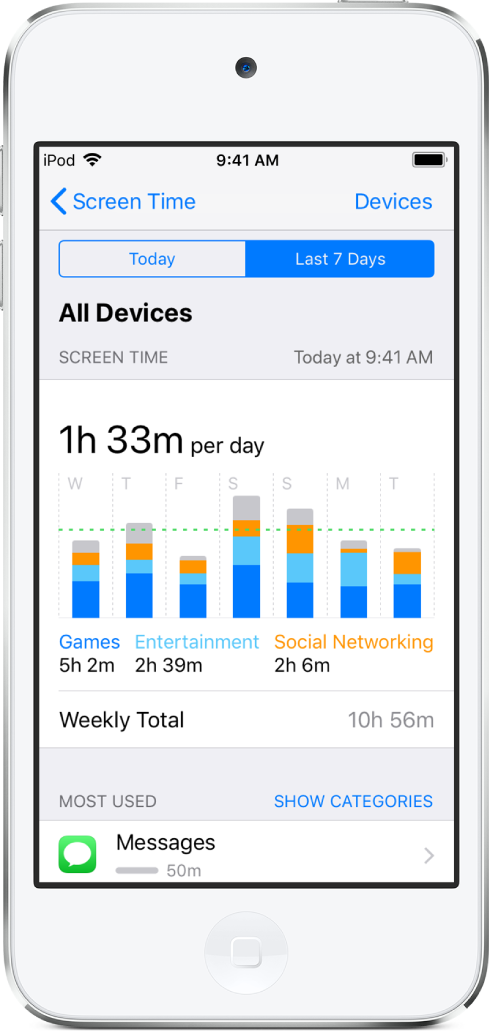
Nastavení funkce „Čas u obrazovky“ pro sebe
Funkce Čas u obrazovky vám umožňuje stanovit si povolené limity a omezení pro používání aplikací. Toto nastavení můžete kdykoli změnit.
Přejděte do Nastavení
 > Obecné > Čas u obrazovky.
> Obecné > Čas u obrazovky.Klepněte na „Zapnout Čas u obrazovky“, potom na Pokračovat, pak na „Toto je můj iPod touch“ a proveďte některou z následujících akcí:
Klepněte na Klidový čas, zapněte volbu Klidový čas, vyberte „Každý den“ nebo „Upravit dny“ a potom nastavte počáteční a koncový čas. Pomocí této volby můžete blokovat aplikace a oznámení v době, kdy si chcete od svých zařízení odpočinout.
Klepněte na „Limity pro aplikace“, potom na „Přidat limit“ a vyberte jednu či více kategorií aplikací. Klepněte na Další a potom nastavte povolenou dobu používání aplikace. (Pokud chcete nastavit povolenou dobu pro každý den zvlášť, klepněte na „Upravit dny“ a nastavte limity pro konkrétní dny.)
Po nastavení všech požadovaných limitů se klepnutím na „Přidat“ vraťte na obrazovku Limity pro aplikace.
V případě potřeby můžete kdykoli přidat limity pro další aplikace.
Poznámka: Chcete‑li všechny limity pro aplikace dočasně vypnout, klepněte na volbu „Limity pro aplikace“ na obrazovce „Limity pro aplikace“. Chcete‑li dočasně vypnout limit pro určitou kategorii, klepněte na tuto kategorii a potom na volbu „Limit pro aplikace“.
Klepněte na „Povoleno vždy“ a potom na
 nebo
nebo  u aplikace, kterou chcete přidat do seznamu povolených aplikací nebo ji z tohoto seznamu odstranit. Pomocí těchto voleb můžete určit, které aplikace chcete mít k dispozici v libovolnou dobu (například pro případ nouze) i v klidovém čase.
u aplikace, kterou chcete přidat do seznamu povolených aplikací nebo ji z tohoto seznamu odstranit. Pomocí těchto voleb můžete určit, které aplikace chcete mít k dispozici v libovolnou dobu (například pro případ nouze) i v klidovém čase.Klepněte na „Omezení obsahu a soukromí“, zapněte volbu „Omezení obsahu a soukromí“ a pak klepnutím na příslušné volby nastavte povolené limity pro nakupování obsahu v iTunes Storu a App Storu, používání aplikací, věkové kategorie obsahu apod. Tyto volby slouží k blokování nevhodného obsahu.

Přístup ke změnám nastavení můžete také podmínit zadáním kódu, který nastavíte, a nastavení funkce „Čas u obrazovky“ můžete sdílet mezi všemi zařízeními, na kterých jste přihlášení k iCloudu pod týmž Apple ID a je na nich zapnutá volba „Sdílet mezi všemi zařízeními“.
Nastavení funkce „Čas u obrazovky“ pro člena rodiny
Na zařízení člena rodiny (s rodičovským přístupovým kódem) můžete nastavit funkci Čas u obrazovky, vygenerovat týdenní zprávu o používání aplikací a stanovit povolené limity používání aplikací na iPodu touch a dalších iOS zařízeních. Pokud jste nastavili rodinné sdílení, můžete čas u obrazovky pro člena rodiny nastavit také prostřednictvím rodinného sdílení na svém zařízení. Viz Nastavení funkce Čas u obrazovky pro členy rodiny a článek podpory Apple Apple ID pro vaše dítě v rámci Rodinného sdílení.
Pokud jste pro člena rodiny nastavili čas u obrazovky prostřednictvím rodinného sdílení, budou se oznámení o jeho týdenních zprávách objevovat na vašich i jeho zařízeních. Zprávu zobrazíte klepnutím na oznámení.
Na zařízení člena rodiny přejděte do Nastavení
 > Čas u obrazovky.
> Čas u obrazovky.Klepněte na „Zapnout Čas u obrazovky“, potom na Pokračovat a pak na Toto je iPod touch mého dítěte.
Chcete‑li pro člena rodiny naplánovat klidový čas (konkrétní čas, který nemá trávit u obrazovky), zadejte počáteční a koncový čas a potom klepněte na volbu Nastavit klidový čas.
Chcete‑li nastavit limity pro kategorie aplikací, které chcete spravovat (například sociální sítě a hry), vyberte požadované kategorie.
Chcete‑li zobrazit všechny kategorie, klepněte na Zobrazit všechny kategorie.
Klepněte na Nastavit, zadejte časový limit a pak klepněte na Nastavit limit pro aplikace.
Klepněte na Pokračovat a pak zadejte rodičovský přístupový kód pro správu nastavení času člena rodiny u obrazovky.
Chcete‑li členovi rodiny umožnit používat určité aplikace (např. FaceTime) kdykoli, klepněte na „Povoleno vždy“, v případě výzvy zadejte svůj přístupový kód pro funkci „Čas u obrazovky“ a potom klepněte na
 nebo
nebo  podle toho, jestli chcete aplikaci do seznamu přidat nebo ji z něj odebrat.
podle toho, jestli chcete aplikaci do seznamu přidat nebo ji z něj odebrat.Poznámka: Pokud člen rodiny potřebuje používat zdravotní aplikace nebo aplikace zpřístupnění, nezapomeňte je přidat do seznamu povolených aplikací. Není‑li trvale povolená aplikace Zprávy, člen rodiny nemusí mít v klidovém čase nebo po vyčerpání limitu aplikace možnost posílat a přijímat zprávy (včetně zpráv na tísňová čísla a nouzové kontakty).
Chcete‑li dítěti umožnit přístup jen k obsahu, který je přiměřený jeho věku, klepněte na Omezení obsahu a soukromí, zadejte svůj přístupový kód pro funkci „Čas u obrazovky“ a zapněte volbu Omezení obsahu a soukromí.
Vyberte požadované volby a potom klepněte na
 .
.
Důležité: Pokud jste nastavili funkci Čas u obrazovky na zařízení některého člena rodiny (nikoli prostřednictvím rodinného sdílení) a zapomněli jste svůj přístupový kód pro tuto funkci, musíte iPod touch vymazat a obnovit ze zálohy na iCloudu nebo v iTunes. (Viz Obnovení iPodu touch.) Pokud jste však funkci Čas u obrazovky pro člena rodiny nastavili prostřednictvím rodinného sdílení, můžete zapomenutý přístupový kód resetovat na svém zařízení pomocí přístupového kódu k vašemu zařízení nebo pomocí Touch ID či Face ID.
Zobrazení zprávy o používání vašeho zařízení
Chcete‑li zobrazit zprávu o času u obrazovky, postupujte takto:
Přejděte do Nastavení
 > Obecné > Čas u obrazovky.
> Obecné > Čas u obrazovky.Klepněte na název svého zařízení nebo na volbu „Všechna zařízení“ poblíž horního okraje obrazovky.
Zobrazí se souhrnná zpráva pro dnešní den.
Klepnutím na „Posledních 7 dní“ zobrazíte souhrn používání zařízení za poslední týden.
Svůj souhrn můžete zobrazit také klepnutím na oznámení týdenní zprávy o času u obrazovky, když se toto oznámení objeví. (Pokud oznámení zmizí z uzamčené obrazovky, najdete ho v Oznamovacím centru. Jako alternativu můžete přidat widget Čas u obrazovky do zobrazení dnešního dne.)